Stable Diffusionは起動したりリロードするたびに、呪文(プロンプト)やSampling methodなどの各種設定が初期化され消えてしまいます。
毎回、各種設定の条件を入力し直すのはかなり面倒ですよね。
そんな方のために、Stable Diffusionであなたのオリジナルの各種設定条件を保存できる拡張機能について解説していきます。
各種設定条件の保存・呼び出し・削除などの方法もご紹介していきますので、ぜひ参考にしてみてください。
この記事は以下のような方におすすめです!
- Stable Diffusionの各種設定条件を保存しておきたい
- 毎回、各種設定条件を入力するのは面倒くさい
※Stable Diffusionの立ち上げ方・使い方については、以下の記事で詳しく解説しています。
拡張機能「Config-Presets」とは?
「Config-Presets」はStable Diffusionの拡張機能の一つです。
「Config-Presets」を使用すると、自分のお気に入りの各種設定条件をプリセットとして保存したり復元することができて、とても便利です。
Stable Diffusionの起動のたびにワンクリックで設定を呼び出すことができるため、いちいち手作業で入力する手間を省くことができます。
romptn aiでは、Stable Diffusionに関する記事を300記事以上書いてきた知見を用いて、「0から始めるStable Diffusion」という書籍を執筆しています。今回、romptn aiの2周年を記念し、期間限定でその書籍データを無料でプレゼントいたします。
本キャンペーンは予告なく終了することがございます。Amazonでベストセラーも獲得した書籍になりますので、ぜひこの機会にプレゼントをお受け取りください!
\ Amazonでベストセラー獲得/
無料で今すぐ書籍をもらう ›拡張機能「Config-Presets」の導入方法
それでは「Config-Presets」のインストール・導入方法について解説していきます。
① ローカル環境でご使用の方は、以下の方法でインストールすることができます。
- タグの中からExtensionsを選択
- URL for extension’s git repositoryへ→『https://github.com/Zyin055/Config-Presets』をコピー&ペースト
- Installボタンを押す
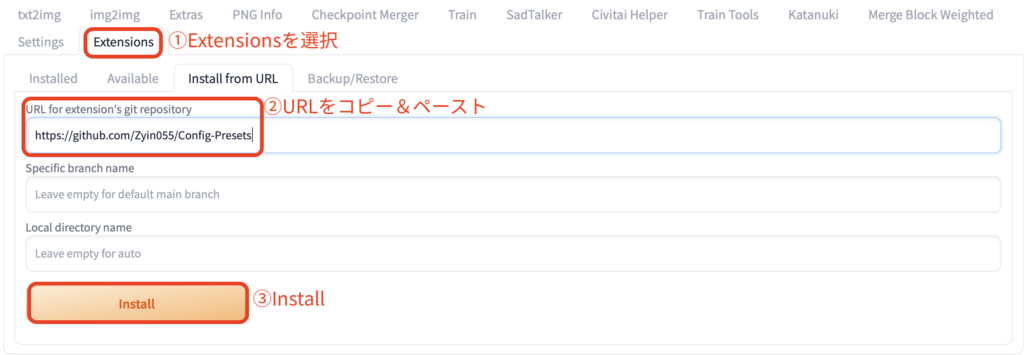
インストールが完了したら、「Installed」タブを開き、「Config-Presets」がインストールされていることを確認後、「Apply and restart UI」ボタンをクリックしてリロードしてください。
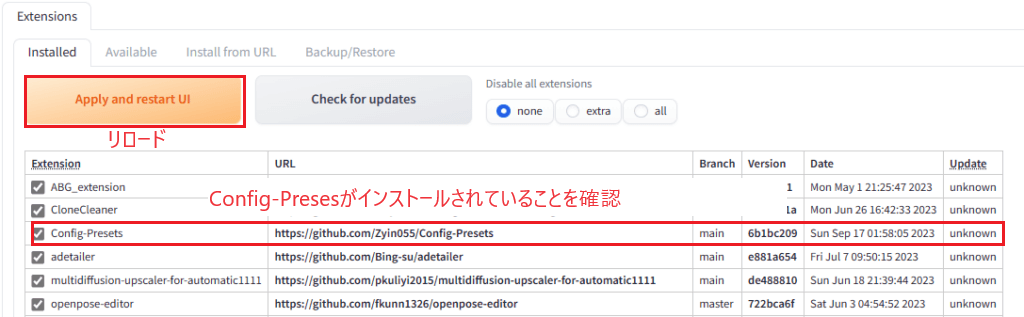
② Google Colaboをご使用の方は、以下の方法で「Config-Presets」を導入することができます。
立ち上げ時に、以下のコードを足してください。
%cd /content/stable-diffusion-webui/extensions
!git clone https://github.com/Zyin055/Config-Presets.git
%cd /content/stable-diffusion-webui
場所は !python launch.py の部分が Web UI を実行するコードなので、その前に入れてください。
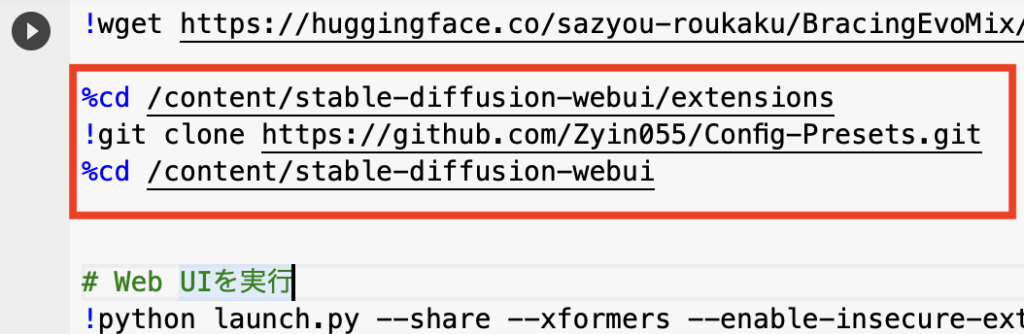
きちんとインストールされていると、Stable Diffusion Web UIの右下の方の画面に「Config-Presets」の欄が追加されます。
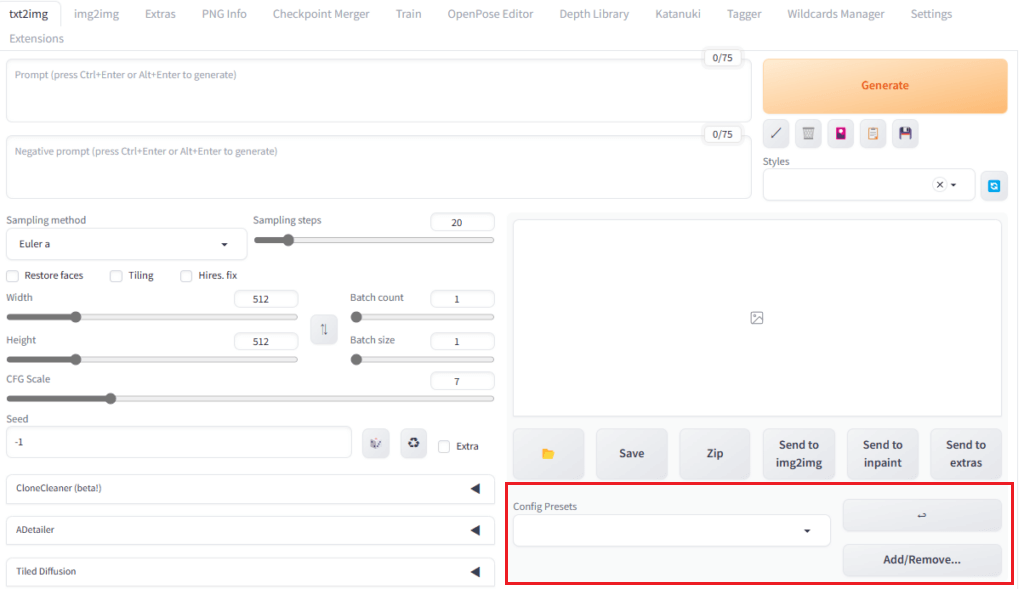
Stable Diffusionの拡張機能のインストール方法について、さらに詳しく知りたい方は以下の記事を参考にしてみてください。
たった2時間のChatGPT完全入門無料セミナーで ChatGPTをフル活用するためのAIスキルを身につけられる!
今すぐ申し込めば、すぐに
ChatGPTをマスターするための
超有料級の12大特典も無料!
拡張機能「Config-Presets」の使い方
ここからは「Config-Presets」の使用方法について解説をしていきます。
まず、メニュー画面の説明をします。書く項目の説明は以下の通りです。
- Config Presets – 保存してある設定を選択して呼び出すことができます。デフォルトでいくつか保存されています。
- New preset name – 設定を保存するプリセット名を設定します。
- Save – クリックすると、設定を保存することができます。保存された接待はConfig Presetsの欄に追加されます。
- ゴミ箱アイコン – 表示中の設定を削除することができます。
- Open config file… – 設定が保存されているファイルを直接開いて編集できます。編集を間違えてしまうと使用できなくなる可能性があるので、分からない人は触れない方が良いかもしれません。
- Cancel – メニューを閉じます。
それでは、Config-Presetsのタグを開いてみましょう。デフォルトでいくつかの設定条件が登録されています。
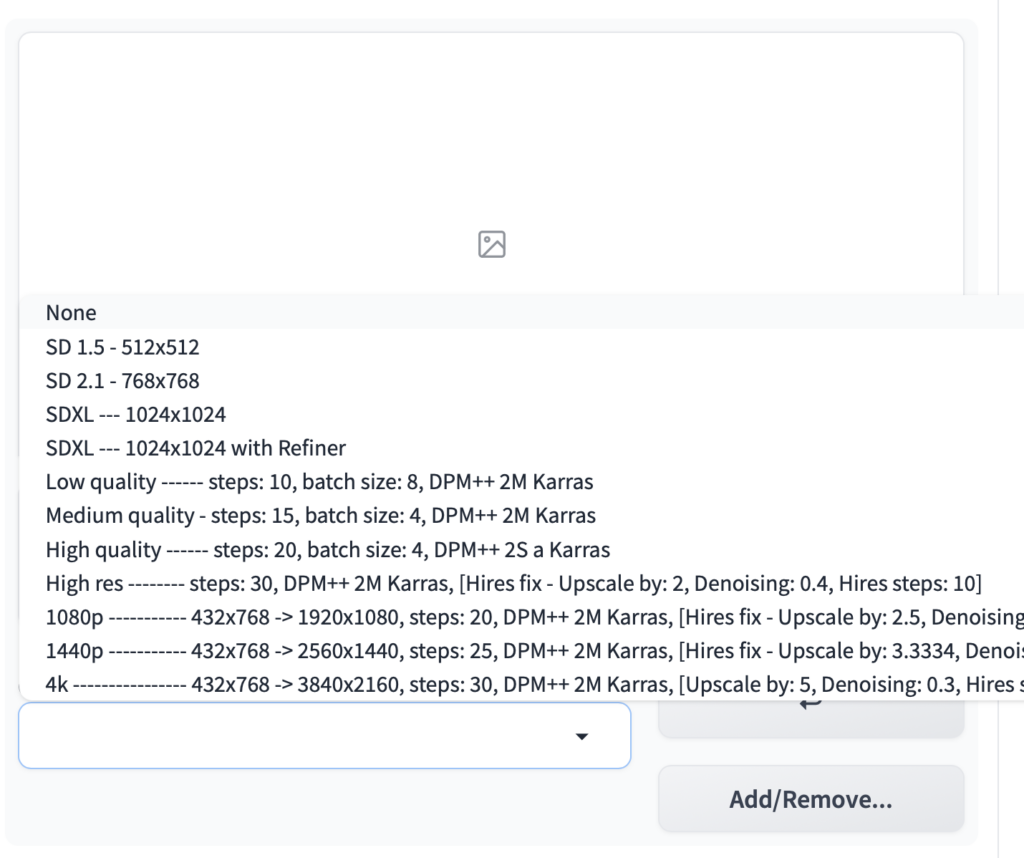
試しに「4K」を選択してみます。そうすると、Sampling method・Sampling stepsなどの設定条件が変更されます。
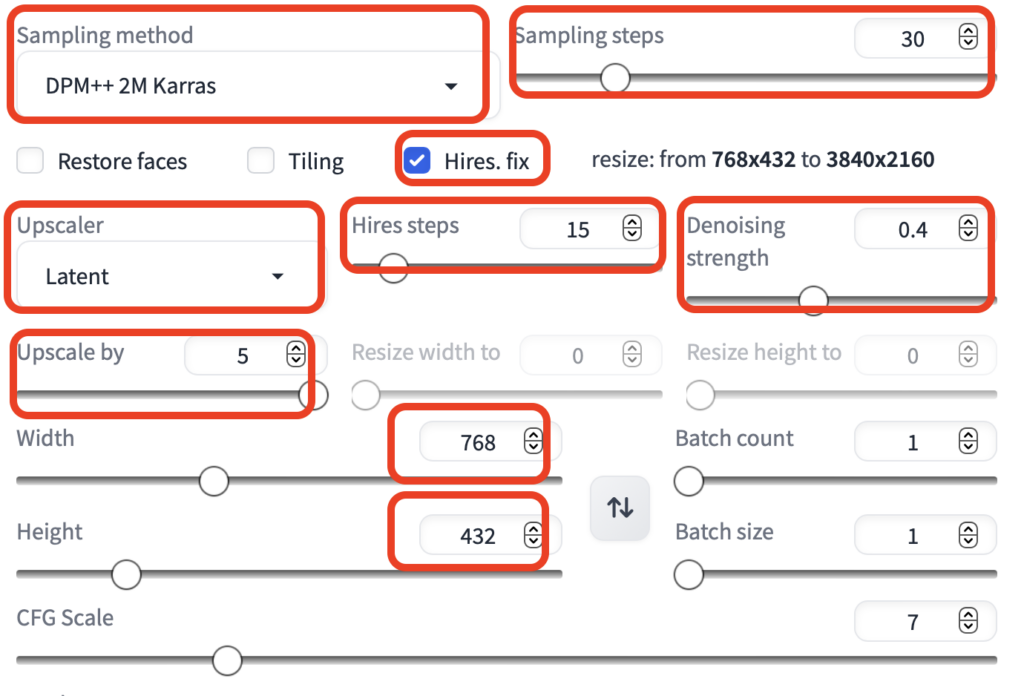
このように、ワンクリックで各種設定条件を復元することができるのです!
①設定を保存する方法
「Config-Presets」に登録できるパラメータは、以下の13パラメータになります。
- Sampling method
- Sampling steps
- Width
- Height
- Batch_count
- Batch_size
- Restore_faces
- Hires. fix
- Hr_scale
- Hr_upscaler
- Hires_steps
- Denoising_strength
- Cfg_scale
画像サイズやバッチ数のみでなく、ハイレゾの設定などもできます。
何パターンでも設定することが可能なので、用途に合わせて様々なプリセットを作っておくと便利かと思います。
では、お気に入りの各種設定条件を登録してみましょう。
画面の右側にある、「Add/Remove…」ボタンをクリックしてください。
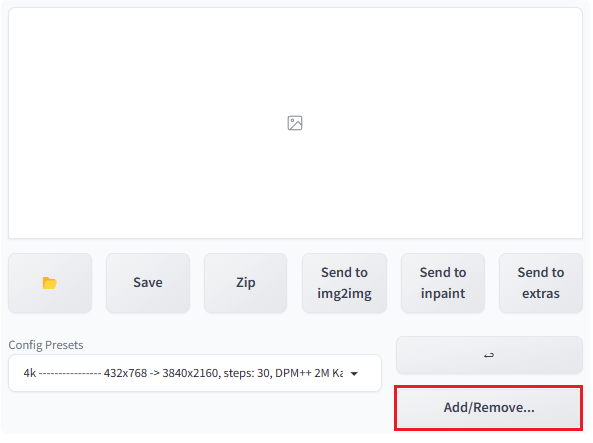
次に各パラメータを保存したい値に設定していきます。
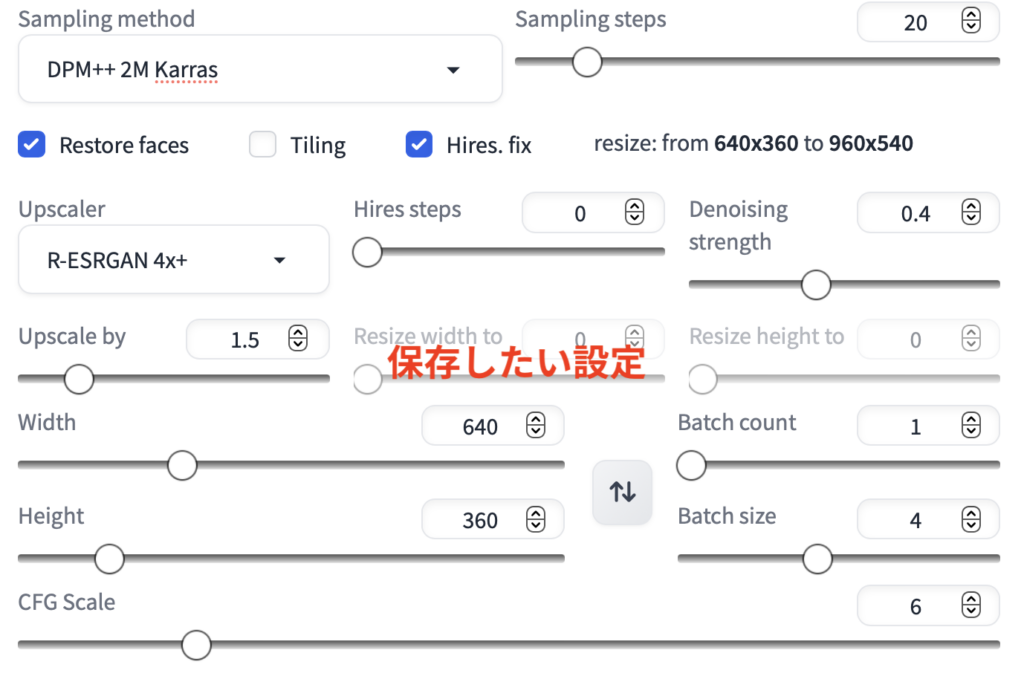
設定が終わったら、右下の「New preset name」に任意の名前を入力し、「Save」ボタンをクリックして保存しましょう。
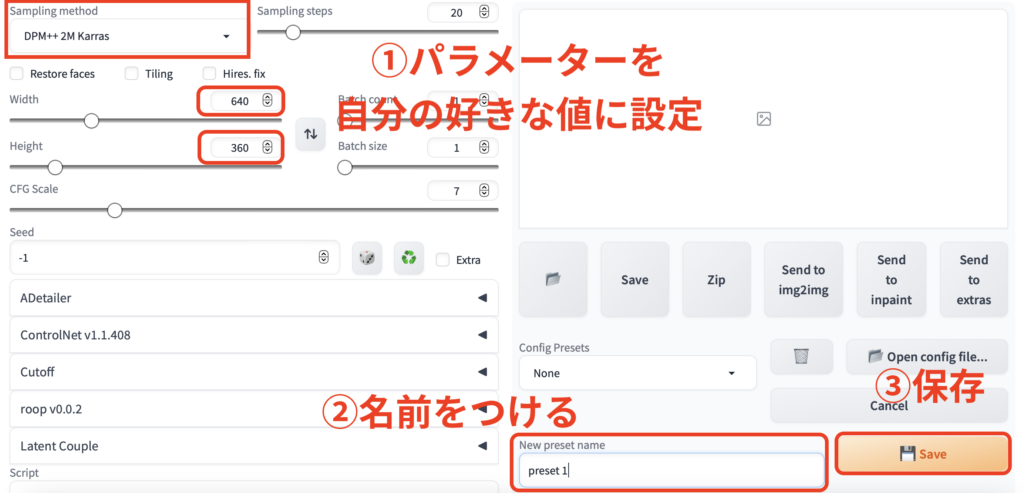
※.保存時にエラーが発生した場合の対処法
実は私の環境では保存時にエラーが出てしまい、設定条件の保存ができませんでした。
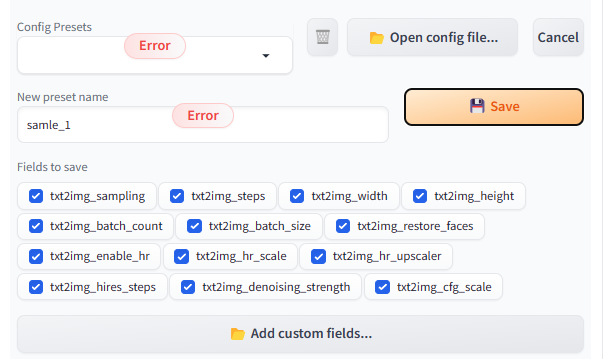
エラーの内容は以下です。

もしも同じエラーが出る人のために、1171行目の「AttributeError: ‘int’ object has no attribute ‘lower’」のエラーの解除方法を念のため書いておきます。
このエラーメッセージが出た方は以下の方法で修正できます。(ただし修正後、なにかしらの不都合が生じる場合もございますので、修正は自己責任でお願いします。)
stable-diffusion-webui/extentions/Config-presets/scripts/config-presets.pyを開くとコンソール画面が開きます。
開いたら1171行目に行きましょう。
そして以下の部分のコードを修正します。

赤線の部分を以下のように修正します。

map.get(str(new_value).lower())
このように修正をすることで、エラーは出なくなりました。
②保存した設定を復元する方法
保存した設定を復元するには、「Config Presets」の欄から復元したい設定条件を選択します。たったこれだけの操作で、復元することが可能です。
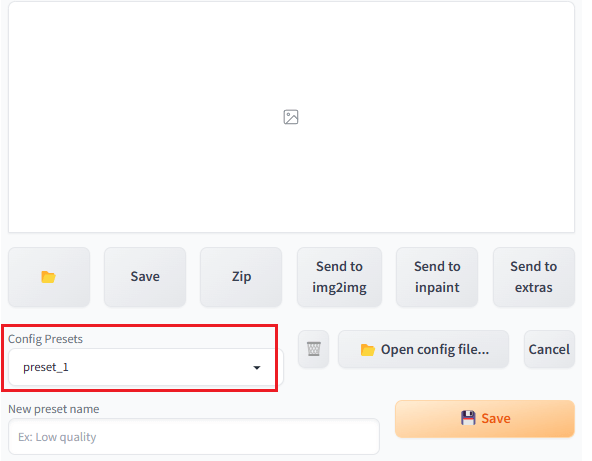
③保存した設定を削除する方法
続いては保存した設定を削除する方法を紹介します。たくさん保存しすぎて整理したいときなどに便利です。
削除の仕方は、削除したい設定を選択し、「ゴミ箱ボタン」をクリックします。
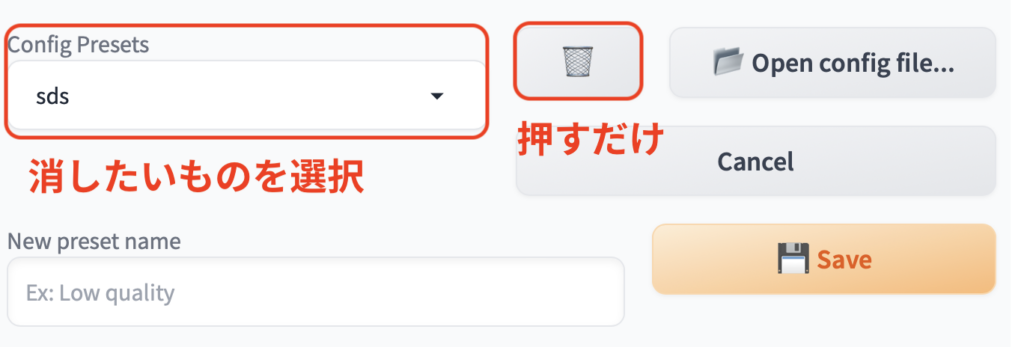
操作はこれだけです。非常に簡単ですね。
最初から登録されているものはほぼいらないので、消してしまった方がいいかもしれません。
パラメータ設定について
これまではSampling methodなどの各種設定の保存・復元などについて解説してきました。ここで、呪文(プロンプト)も一緒に保存や復元ができたら楽だと思いませんか?
「Condig-Presets」は呪文(プロンプト)に対しても、パラメータ設定をすることで保存・復元が可能となります。
設定の仕方は以下の通りです。
まず、「Add custom fields…」をクリックします。
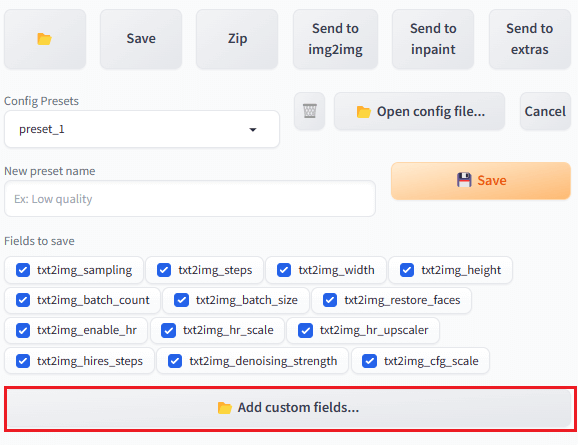
そうすると、config-txt2img-custom-tracked-components.txtの画面が開くので、使いたい機能の”#”を外してください。(列の頭がずれないようにしましょう)
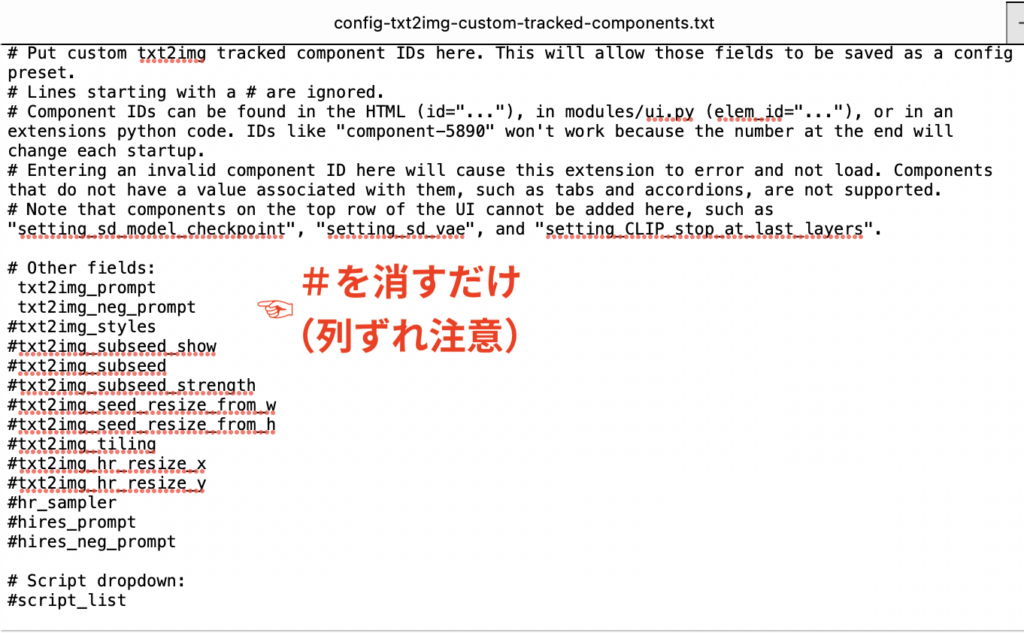
上の画面ではtxt2imgの呪文(プロンプト)と、ネガティブプロンプトを有効にしたので登録&呼び出しが可能になりました。
これで登録さえしてしまえば、13のパラメーターと呪文(プロンプト)、ネガティブプロンプトを1度の操作で呼び出すことができます。
その他にも、config-txt2img-custom-tracked-components.txt には多くのパラメータがありますが、全て登録可能です。(頭の”#”を消せば有効化できます)
これはすごいですね。1回の操作で恐ろしいほど多くのパラメータが呼び出せます。
拡張機能「Config-Presets」はimg2imgでも利用可能
これまではtxt2img を例に紹介しましたが、img2img でも同じことが出来ます。
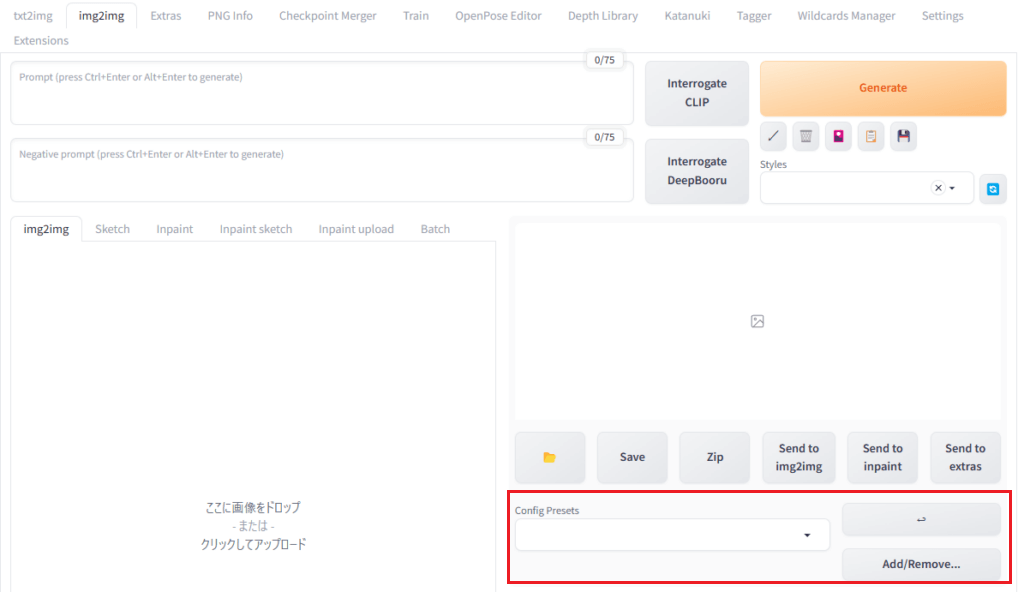
※.先ほど紹介した「Add custom fields…」からのパラメータ設定については、img2imgは別途設定が必要になります。
まとめ
いかがでしたでしょうか?
今回はStable Diffusionであなたのオリジナルの各種設定条件を保存・復元・削除できる拡張機能「Config-Presets」について解説してきました。
今回のポイントをまとめると、以下のようになります。
- 拡張機能「Config Presets」は色々な設定条件を保存でき、保存した設定はワンクリックで呼び出すことができる
- 「Config Presets」をカスタマイズすれば、呪文(プロンプト)も保存および呼び出しをすることができる
画像生成をしていくうちに、各種設定条件や呪文(プロンプト)の管理がどんどん大変になっていくと思います。
今回ご紹介した「Config-Preset」を使用すれば、各種設定条件や呪文(プロンプト)を一度に保存できるので管理しやすいですし、呼び出しも非常に簡単です。
「Config-Preset」を上手く活用して、画像生成ライフを楽しんでみてください。
romptn ai厳選のおすすめ無料AIセミナーでは、AIの勉強法に不安を感じている方に向けた内容でオンラインセミナーを開催しています。
AIを使った副業の始め方や、収入を得るまでのロードマップについて解説しているほか、受講者の方には、ここでしか手に入らないおすすめのプロンプト集などの特典もプレゼント中です。
AIについて効率的に学ぶ方法や、業務での活用に関心がある方は、ぜひご参加ください。
\累計受講者10万人突破/








